怎么用CAD畫六連環
之前教過大家用CAD畫奧運五環,今天,我們給大家帶來一個畫六連環的教程,希望能幫到一些朋友。
1.打開中望CAD2019,用【圓:C】命令,畫一個R50的圓,如圖
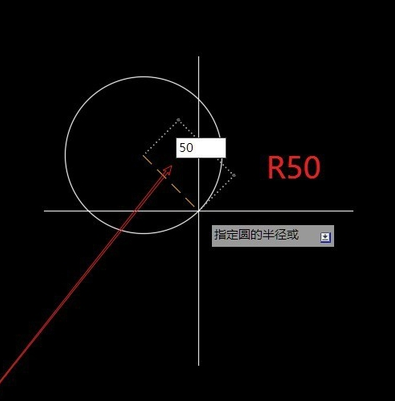
2.用【直線:L】命令,畫一條垂直的半徑輔助線,再用圓陣列把輔助線陣列6次,如圖
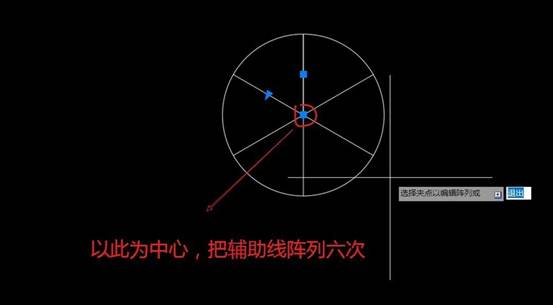
3.在其中一個R50與輔助線線的交點,畫一個與輔助線相切的圓,在同一個圓心,再畫一個以輔助線中心為半徑的圓,如圖
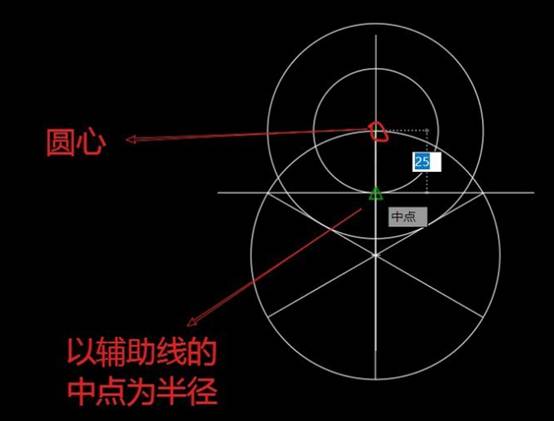
4.輔助線刪除,用【圓陣列】命令,把新畫的兩個同心圓,以R50的圓心為中心陣列6次,如圖
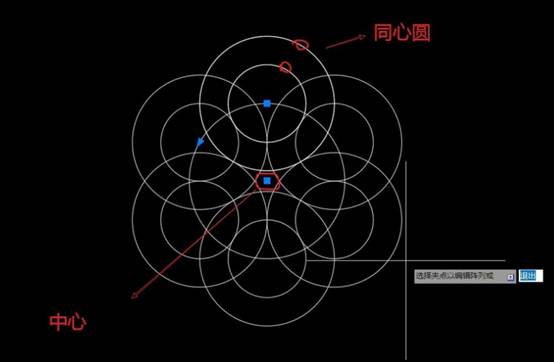
5.用【剪切:TR】命令,把圓修剪成以下圖形,把R50刪除,再修剪成以下圖形的樣子。
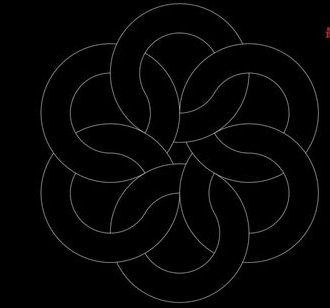
6.把中心圓畫好,標注好尺寸,六連環就畫好了!
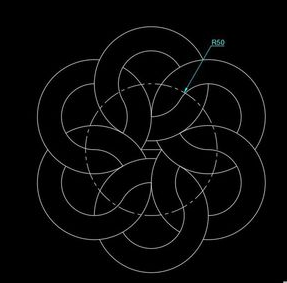
以上便是用CAD畫六連環的教程,大家都學會了嗎?
推薦閱讀:CAD練習圖
推薦閱讀:CAD命令大全
·中望CAx一體化技術研討會:助力四川工業,加速數字化轉型2024-09-20
·中望與江蘇省院達成戰略合作:以國產化方案助力建筑設計行業數字化升級2024-09-20
·中望在寧波舉辦CAx一體化技術研討會,助推浙江工業可持續創新2024-08-23
·聚焦區域發展獨特性,中望CAx一體化技術為貴州智能制造提供新動力2024-08-23
·ZWorld2024中望全球生態大會即將啟幕,誠邀您共襄盛舉2024-08-21
·定檔6.27!中望2024年度產品發布會將在廣州舉行,誠邀預約觀看直播2024-06-17
·中望軟件“出海”20年:代表中國工軟征戰世界2024-04-30
·2024中望教育渠道合作伙伴大會成功舉辦,開啟工軟人才培養新征程2024-03-29
·玩趣3D:如何應用中望3D,快速設計基站天線傳動螺桿?2022-02-10
·趣玩3D:使用中望3D設計車頂帳篷,為戶外休閑增添新裝備2021-11-25
·現代與歷史的碰撞:阿根廷學生應用中望3D,技術重現達·芬奇“飛碟”坦克原型2021-09-26
·我的珠寶人生:西班牙設計師用中望3D設計華美珠寶2021-09-26
·9個小妙招,切換至中望CAD竟可以如此順暢快速 2021-09-06
·原來插頭是這樣設計的,看完你學會了嗎?2021-09-06
·玩趣3D:如何巧用中望3D 2022新功能,設計專屬相機?2021-08-10
·如何使用中望3D 2022的CAM方案加工塑膠模具2021-06-24
·cad如何使用圓角快捷鍵?2022-08-02
·CAD單行文字轉多行文字的方法2021-06-28
·CAD中打斷的操作方法2019-03-28
·在CAD中繪制鋼絲繩的繪圖方法2017-11-20
·CAD如何修改多段線的寬度和虛線的密度2019-08-12
·在CAD中如何對工具欄進行自定義設置?2024-01-18
·CAD偏移方式詳解2018-08-14
·CAD屬性塊編輯命令2017-03-29














